官方網站:http://earth.google.com/intl/zh-TW/
按此下載:http://earth.google.com/intl/zh-TW/download-earth.html
版本資訊:「Google 地球」版本資訊
產品導覽:按此進入
維基百科:按此進入
好久沒玩「Google Earth」了!
沒想到幾年沒玩,功能愈來愈厲害!
3D畫面、漫遊太空、模擬飛行。。。樣樣都來
今年再度拿出來玩,當然是為了單車囉!
運用、使用範圍
- 行前的搜尋、規劃、繪製單車路線
- 騎乘後的路線還原(回到家後慢慢會製出來。。)
最省錢的方法,介紹給各位。
#01
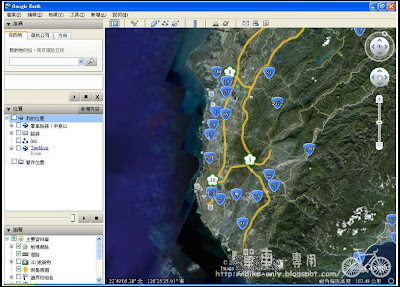
先去下載「Google Earth」吧!
它免費的,別擔心!
#02
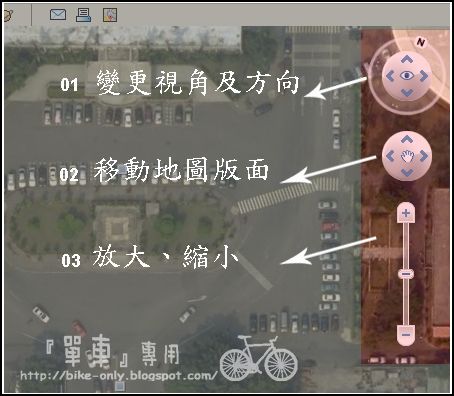
首先您要學會如何切換
「方位」、「視角」、「移動」、「縮放」等功能。
#03
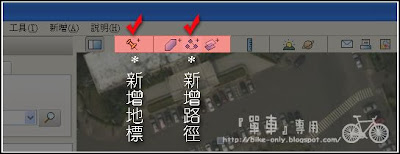
這次的路線規畫教學非常簡單,不必用到太多東西
只需要兩樣工具 !
。。。。。。。。。設。。置。。地。。標。。。。。。。。。
#04
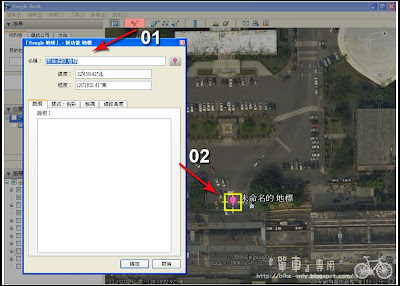
先來學第一樣工具「新增地標」
按下上方工具列「新增地標」,會出現上圖(#04)畫面
分別有兩樣東西 01.相關內容編寫方框 02.地標(標示)
「新增地標」它有什麼功能呢?
如:在地圖上標示一家咖啡廳、加油站...等。
#05
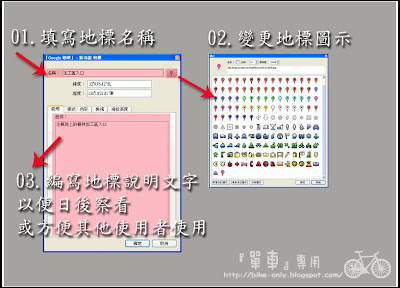
「相關內容編寫方框」填上地標相關資訊及說明!
#06
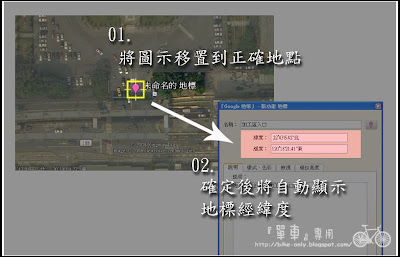
首先移動「地標」至正確地點
放置後"內容編寫方框"將會自動顯示「經、緯」度!
。。。。。。。。。繪。。製。。路。。徑。。。。。。。。。
#07
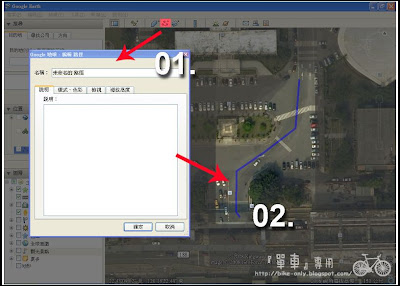
接下來要學的第二樣工具「新增路徑」
按下上方工具列「新增地標」,會出現上圖(#07)畫面
分別有兩樣東西 01.相關內容編寫方框 02.繪製線(#08得03準心)
「新增路徑」它有什麼功能呢?
如:在地圖上規劃、繪製騎乘活動的路線。
#08
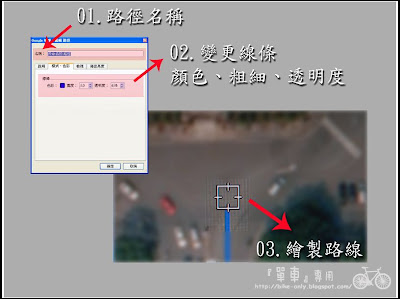
「相關內容編寫方框」填上路徑相關資訊及說明!
還有變更路徑線條顏色及粗細!再來就是耐心的繪製路線了。。。。
。。。。。。。。。。。。。。。。。。。。。。。。。。
#09
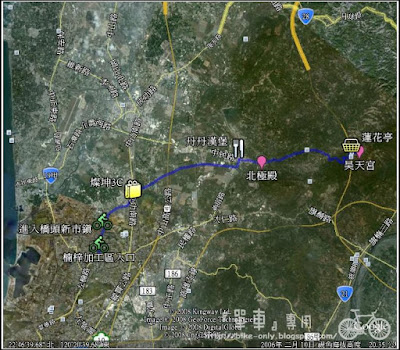
只要重複以上"設置地標"、"繪製路徑"兩個動作
即可完成簡單的路徑規畫了!是不是很容易呢!
"手繪路徑"這動作需要耐心!因有些路線較不清晰,蠻花時間的!
系列文章
單車路線規劃好幫手 01 - Google Earth 路徑規劃教學
單車路線規劃好幫手 02 - 將路徑上傳至Google Maps教學
TO: 樺
回覆刪除抱歉,不小心勿刪您的留言!(已在下方幫您補上)
Q:
不好意思,可以請問一下怎麼改路線阿~
地圖都帶我走國道。。。。。
我找不到能夠改的地方 = =
A:
您是用Google Earth裡的路徑規劃嗎(搜尋>方向)?您只要在自動規劃出來路徑自行修改即可.
以下是修改步驟,
1."路線"按右鍵>內容
2.在地圖上重新拉您要的路徑
建議您可以使用google maps規劃路線,更容易修改!